D awno minęły już czasy, gdy zwolennicy iOSa automatycznie stawali się zagorzałymi przeciwnikami Androida i vice versa. Dzięki niewątpliwym zaletom tak jednego systemu operacyjnego, jak i drugiego, w chwili obecnej mamy do czynienia z wielkim dylematem, który system wybrać. Coraz częściej użytkownicy Androida przekonują się do telefonów z Doliny Krzemowej – jednak w ich przypadku przesiadka na iPhone’a to podróż w nieznane. Tym bardziej, że przez długi czas napięte stosunki pomiędzy dwoma systemami uniemożliwiały jakąkolwiek kolaborację. Mimo to, zimna wojna minęła, a dzięki aplikacji „Move to iOS” („Przenieś do iOS” – link do sklepu Google Play w tym miejscu) przenosiny z Androida do iOS są prostsze niż kiedykolwiek wcześniej!
Migracja z Androida do iOS – czego potrzebujesz:
• System iOS 9 lub nowszy
• iPhone 5 lub nowszy
• iPad 4. generacji lub nowszy
• iPad mini 2. generacji lub nowszy
• iPod touch 6. Generacji
• System Android w wersji 4.0 lub nowszej
• Aplikacja „Move to iOS”
Na czym polega przenoszenie danych?
Przy każdorazowym odtwarzaniu iPhone’a, iPada oraz iPoda Touch, na ekranie iUrządzenia pojawia się opcja odtworzenia z kopii zapasowej zapisanej w chmurze, z kopii zapisanej na nośniku (iTunes) lub przeniesienia danych z systemu Android. Procedura tego ostatniego jest bardzo prosta, należy jednak pamiętać o kilku kluczowych kwestiach:
• Przed rozpoczęciem przenoszenia danych upewnij się, że na urządzeniach włączona została funkcja Wi-Fi.
• Podłącz oba urządzenia do zasilania – przenoszenie danych zajmie trochę czasu i zużyje całkiem pokaźną ilość energii.
• Upewnij się, że zawartość którą przenosisz zmieści się na Urządzeniu – w przypadku iPhone’a 16 GB do dyspozycje będzie zaledwie 11,9 GB! Jedyną możliwością zwiększenia pojemności będzie wymiana telefonu na nowy, niestety nie ma szans na upgrade do 128 GB.
Jak przenieść dane z Androida do iOS?
1. Przy odtwarzaniu iPhone’a/iPoda Touch/iPada stuknij opcję „Przenieś dane z Androida”
Po odtworzeniu iSprzętu i wpisaniu hasła do Wi-Fi, stuknij opcję „Przenieś dane z Androida”. Jeżeli już odtworzyłeś swoje iUrządzenie z innymi danymi, wymaż zawartość urządzenia (Ustawienia > Ogólne > Wyzeruj > Wymaż zawartość i ustawienia) i skonfiguruj wszystkie parametry ponownie.
2. Uruchom aplikację „Move to iOS” na Androidzie
Na swoim smartfonie z systemem Android stuknij opcję „Dalej”, zaakceptuj wyświetlone warunki, a następnie wejdź w opcję „Dalej” w sekcji „Znajdź swój kod”.


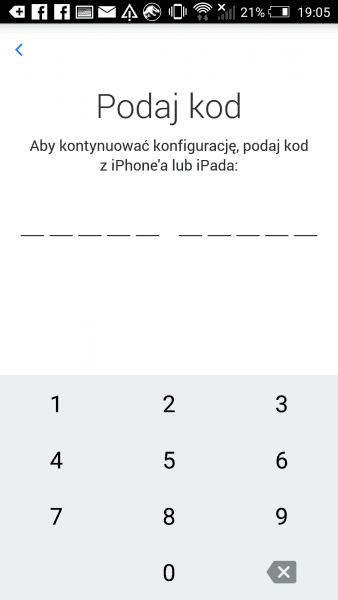 3. Wyświetl 10-cyfrowy kod
3. Wyświetl 10-cyfrowy kod
Na iPhonie stuknij opcję „Dalej”, a następnie poczekaj aż wyświetli się 10-cyfrowy kod.
4. Wykorzystaj kod
Na Androidzie wprowadź kod z iUrządzenia, a następnie poczekaj na informację o przenoszeniu danych.
5. Wybierz zawartość do przeniesienia
Z poziomu urządzenia z Androidem wybierz zawartość, którą chcesz przenieść, a następnie stuknij w opcję „Dalej”. Odczekaj chwilę aż dane zostaną przesłane z jednego urządzenia na drugie (pasek wczytywania na iSprzęcie powinien dojść do końca). Pamiętaj, że im więcej danych, tym dłuższy czas ich transferu!
6. Zakończ konfigurację iOSa
Gdy pasek wczytywania na urządzeniu z systemem iOS dojdzie do końca, stuknij przycisk „Gotowe” na urządzeniu z Androidem. Następnie stuknij opcję „Dalej” na urządzeniu z systemem iOS i postępuj zgodnie z instrukcjami wyświetlanymi na ekranie.
W razie problemów z przenoszeniem:
• Upewnij się, że w czasie transferu na obydwu urządzeniach nie były wykonywane żadne czynności, a na smartfonie z Androidem aplikacja „Move to iOS” włączona była przez cały czas. Jakiekolwiek, choćby przypadkowe, rozłączenie aplikacji może skutkować ewentualnymi problemami lub też całkowitą anulacją procesu.
• Na urządzeniu z systemem Android wyłącz wszelkie aplikacje oraz ustawienia, które mogą wpływać na połączenie Wi-Fi. Wyłącz funkcje takie jak Sprint Connections Optimizer lub Inteligentne przełączanie sieci, a następnie ponów próbę.
• Dokonaj restartu obydwu urządzeń o hard resecie iPhone’a przeczytasz w poradniku i ponów proces.
Nie jesteś pewien czy warto przenosić dane z Androida na iOS? A może któraś czynność sprawia Ci problem? Napisz nam o tym poniżej, a z pewnością znajdziemy rozwiązanie!
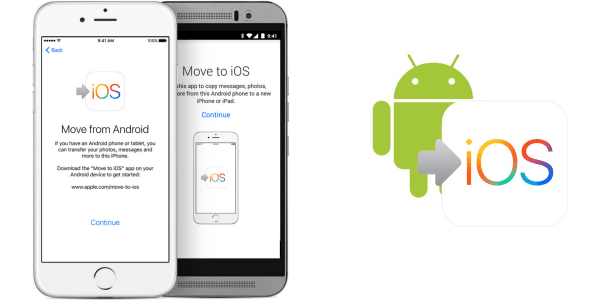







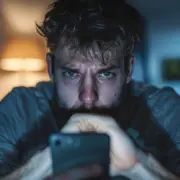
Hej,
męczę się już tydzień, codziennie próbuję przenieść dane z androida na iOS i nic. Próbowałam wszystkich możliwych konfiguracji. Przejrzałam już chyba wszystkie możliwe strony, robię tak, jak trzeba i nic.
Pomocy!
Hej Julka, nic straconego! Z doświadczenia podpowiemy, że aplikacja Przenieś do iOS bywa czasem zawodna. W razie problemów dysponujemy specjalnym oprogramowaniem serwisowym, które z pewnością poradzi sobie z tym problemem. Zapraszamy do kontaktu! 📲